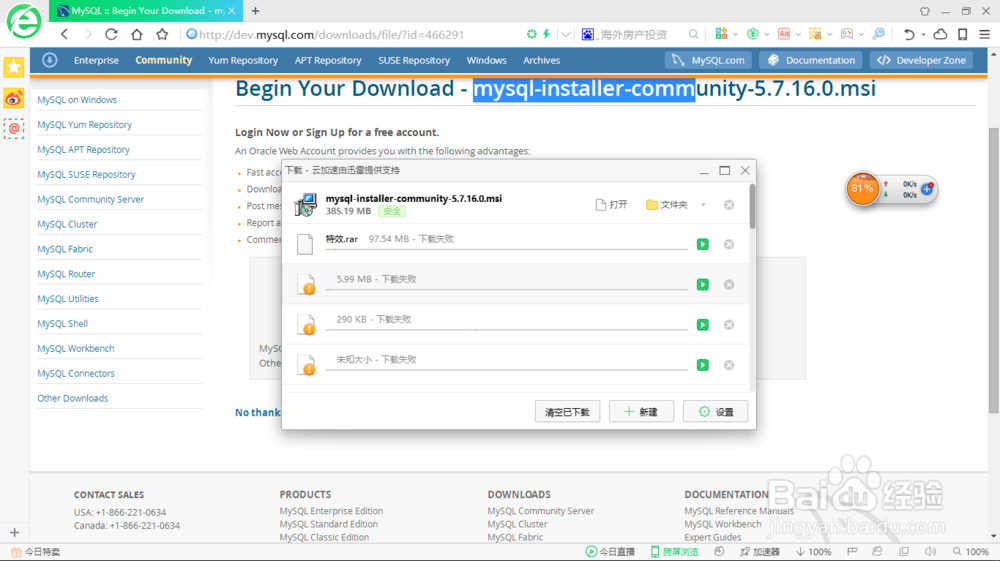1、打开360浏览器,在网址栏中输入MySql网址,输入完成后按下回车(Enter)键进入MySql官方网站,如下图所示。
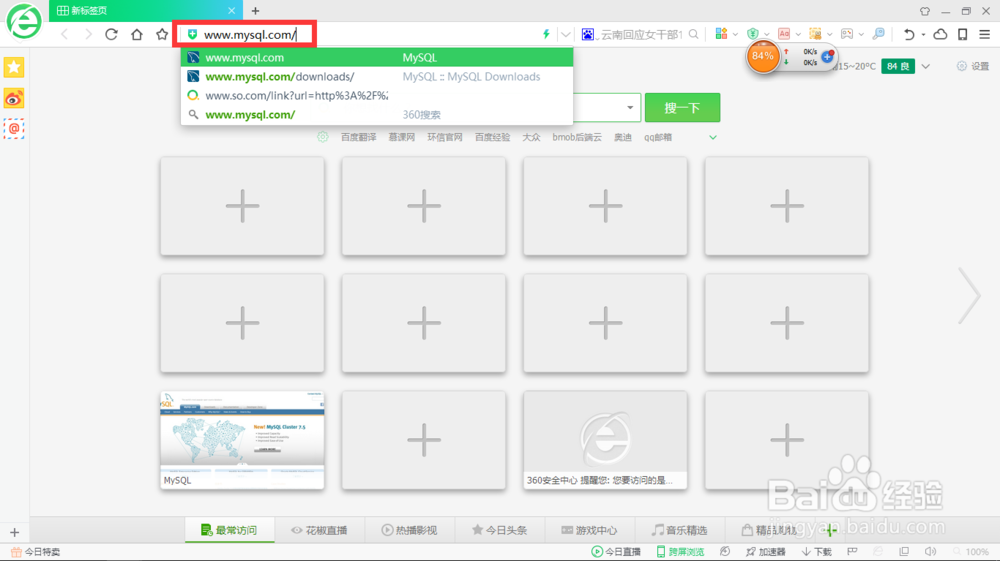
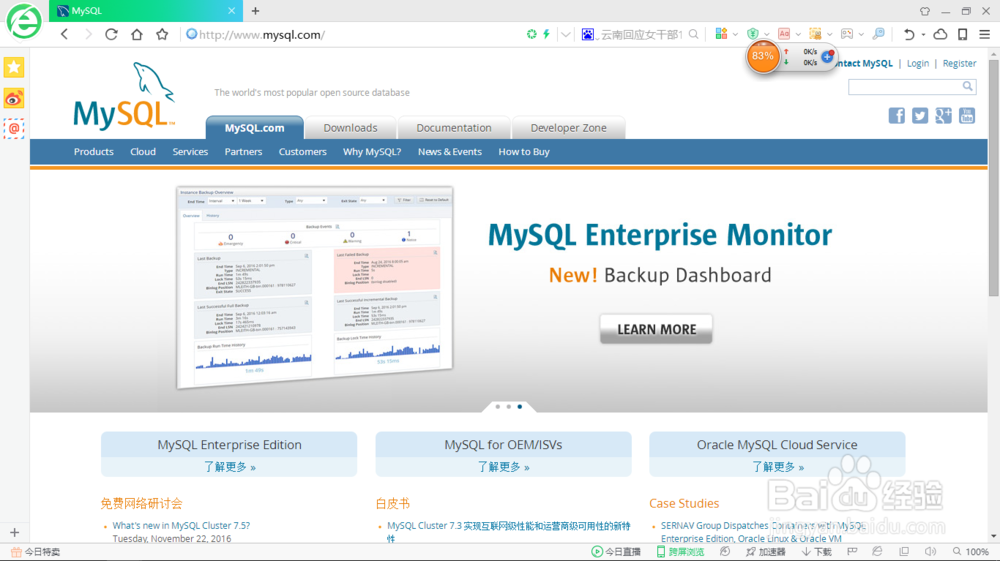
2、点击【Downloa蟠校盯昂ds】选项卡,再选择”Community“,然后选择左侧列表中的“MySQL on Windows”,跳转到“MySQL on Windows”页面,如下图所示。

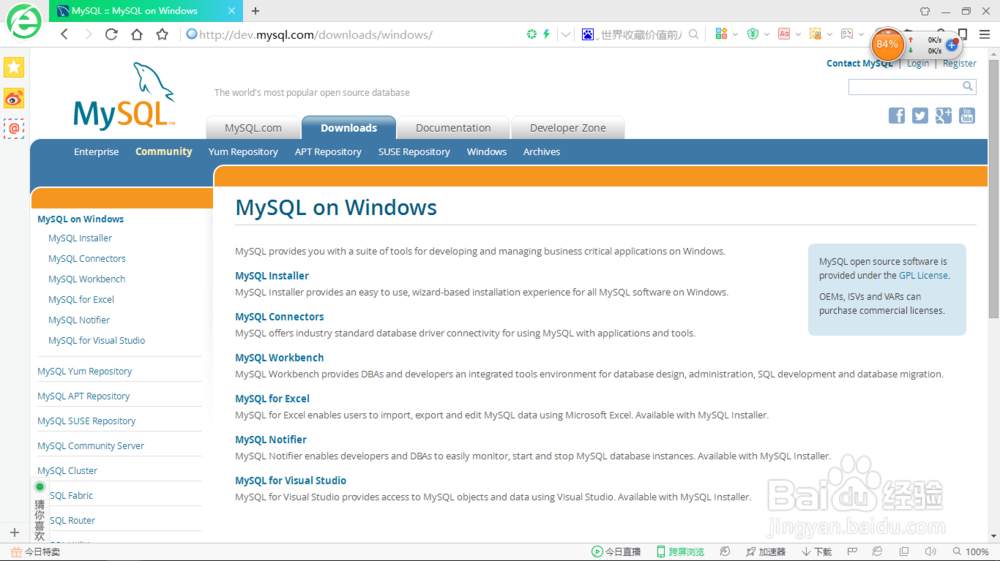
3、单击【MySQL Installer】超链接跳转到【Download MySQL Installer】页面,如下图所示。

4、拖动到其下载区域,选择对应的操作系统,再下载对应的安装包,跳转到另一个下载页面,如下图所示。
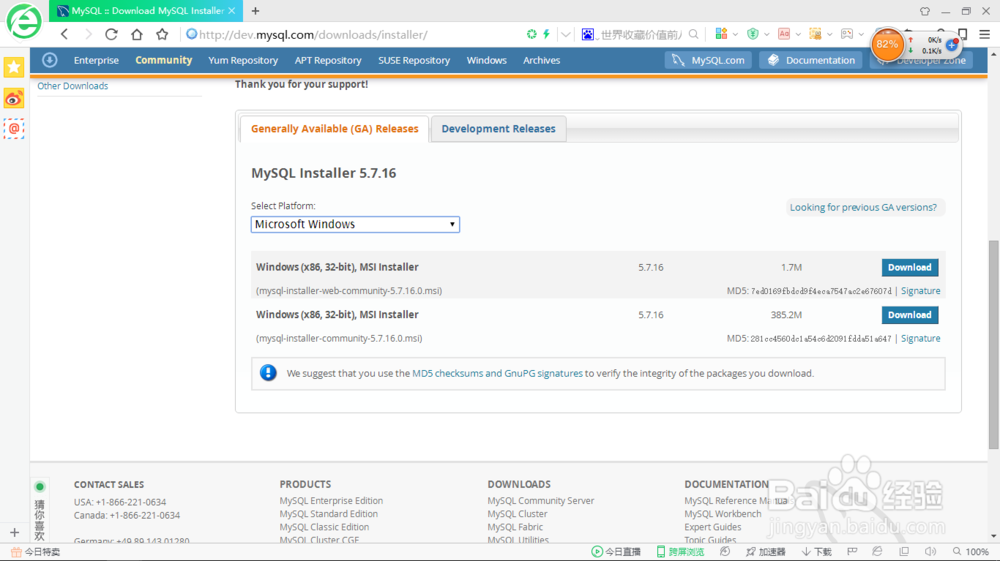
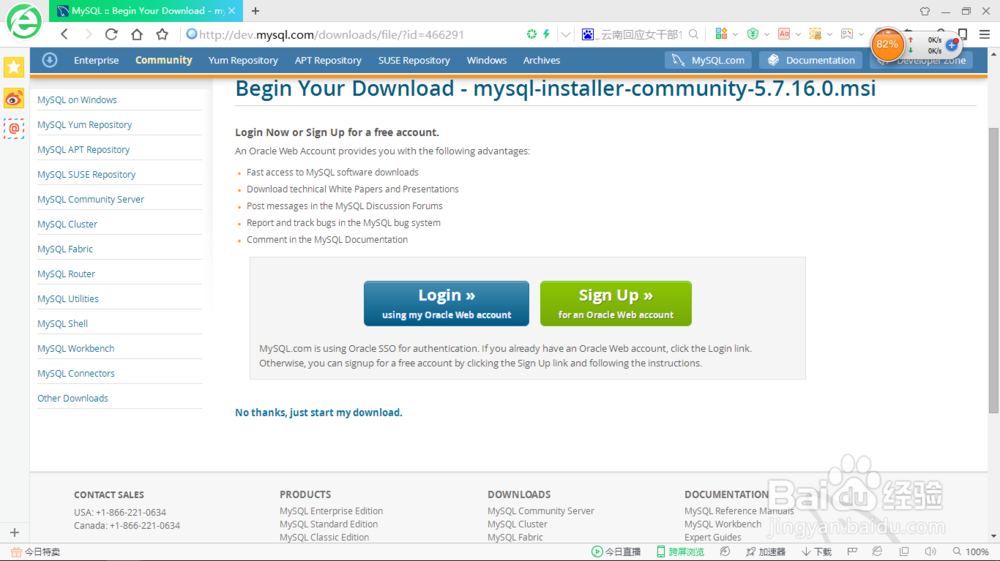
5、不用注册你的账号和密码,只能锂淅铄旰直接单击【No thanks, just start my download.】超链接,如下图所示。
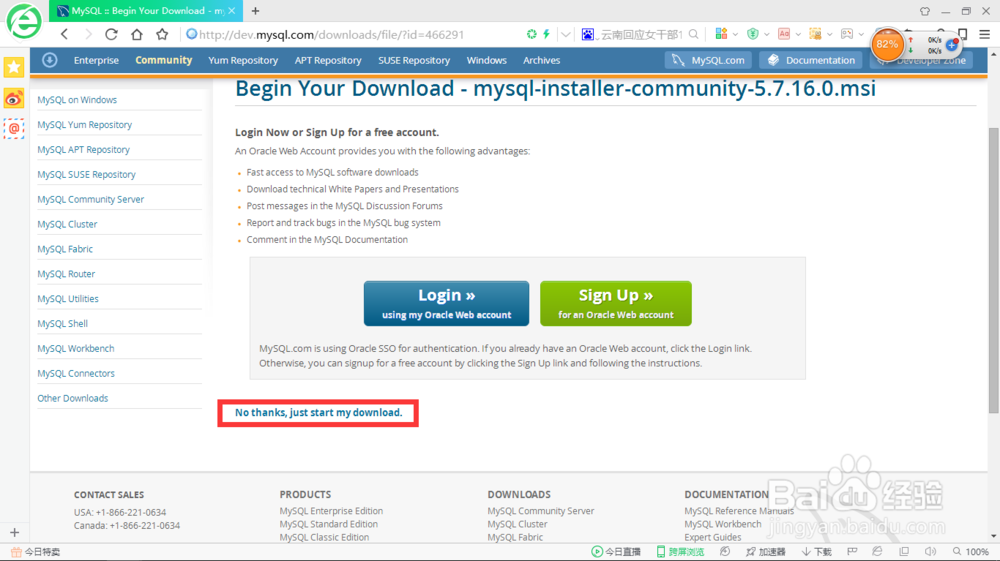
6、在弹出的【新建下载任务】对话框中,更改下载到的项目路径,单击【下载】按钮,即下载该软件,如下图所示。
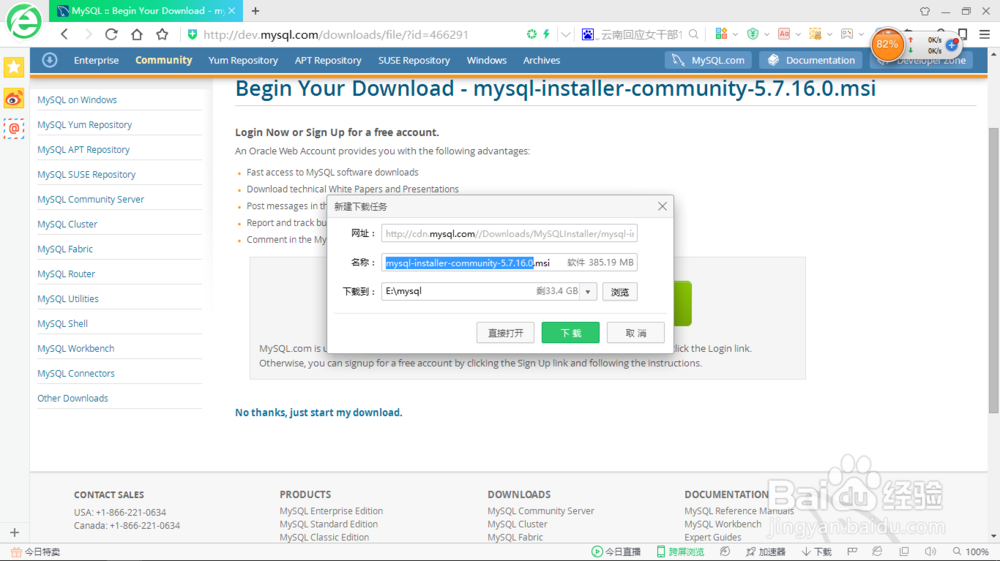
7、下载完成后,如下图所示。